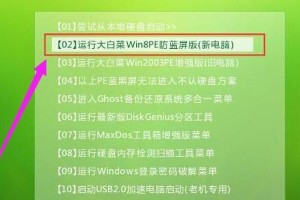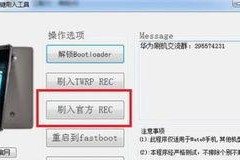恢复系统是在遇到电脑问题或者想要清除所有数据时非常有用的功能。本文将详细介绍如何通过USB恢复系统来解决戴尔电脑的各种问题。

准备所需的材料和工具
在开始恢复系统之前,您需要准备一台可用的电脑、一根空白的USB闪存驱动器,并确保您已经备份了重要的数据和文件。
下载并安装DellUSB恢复工具
前往戴尔官方网站,在支持页面找到适用于您的戴尔电脑型号的USB恢复工具,并下载安装到您的可用电脑上。

创建USB恢复驱动器
将空白的USB闪存驱动器插入可用电脑的USB端口中,打开已安装的DellUSB恢复工具,选择创建USB恢复驱动器,并按照提示操作完成创建。
将USB驱动器连接到戴尔电脑
关闭戴尔电脑并将之前创建的USB恢复驱动器插入到电脑的USB端口中,确保驱动器被正确识别。
启动戴尔电脑并进入启动菜单
按下戴尔电脑开机键并立即按下F12键,进入启动菜单。在菜单中选择从USB设备启动,并按下回车键。

选择恢复选项
在进入系统恢复环境后,选择适当的恢复选项,这将根据您的具体情况而定。您可以选择完全恢复系统、修复操作系统或还原到出厂设置等选项。
开始恢复系统
确认您选择的恢复选项后,点击开始按钮,系统恢复程序将开始运行,并按照设定的选项来执行相应操作。请耐心等待恢复过程完成。
重新启动戴尔电脑
一旦恢复过程完成,系统将提示您重新启动戴尔电脑。点击重新启动按钮,并等待电脑重新启动。
设置系统和个人偏好
重新启动后,您将被要求重新设置操作系统和个人偏好设置,包括语言、时区、用户名等。根据您的需求进行相应设置。
更新和安装驱动程序
重新设置系统后,务必使用戴尔官方网站提供的驱动程序更新工具来更新和安装最新的驱动程序,以确保您的电脑正常运行。
恢复重要文件和数据
如果您之前备份了重要的文件和数据,现在可以使用备份工具将它们恢复到您的电脑中。
运行杀毒软件和系统检查
为了确保您的电脑的安全和稳定性,建议在恢复系统后运行杀毒软件和系统检查工具,以确保您的电脑没有受到病毒或其他问题的侵害。
维护和保养戴尔电脑
维护和保养您的戴尔电脑是确保其长期正常运行的关键。定期清理电脑内部和外部,更新软件和驱动程序,并定期进行系统优化是必要的步骤。
注意事项和故障排除
在使用恢复系统过程中,可能会出现一些问题或错误。本节将介绍一些常见的注意事项和故障排除方法,以帮助您解决问题。
通过本文所介绍的步骤,您可以轻松地使用戴尔的USB恢复工具来恢复系统。但请注意,在进行系统恢复之前,请确保备份重要数据,并谨慎选择恢复选项。恢复系统将清除所有数据,因此请确保您已经做好了必要的准备。